- Тип техники
- Бренд
Просмотр инструкции факса Panasonic KX-FT502RU, страница 18
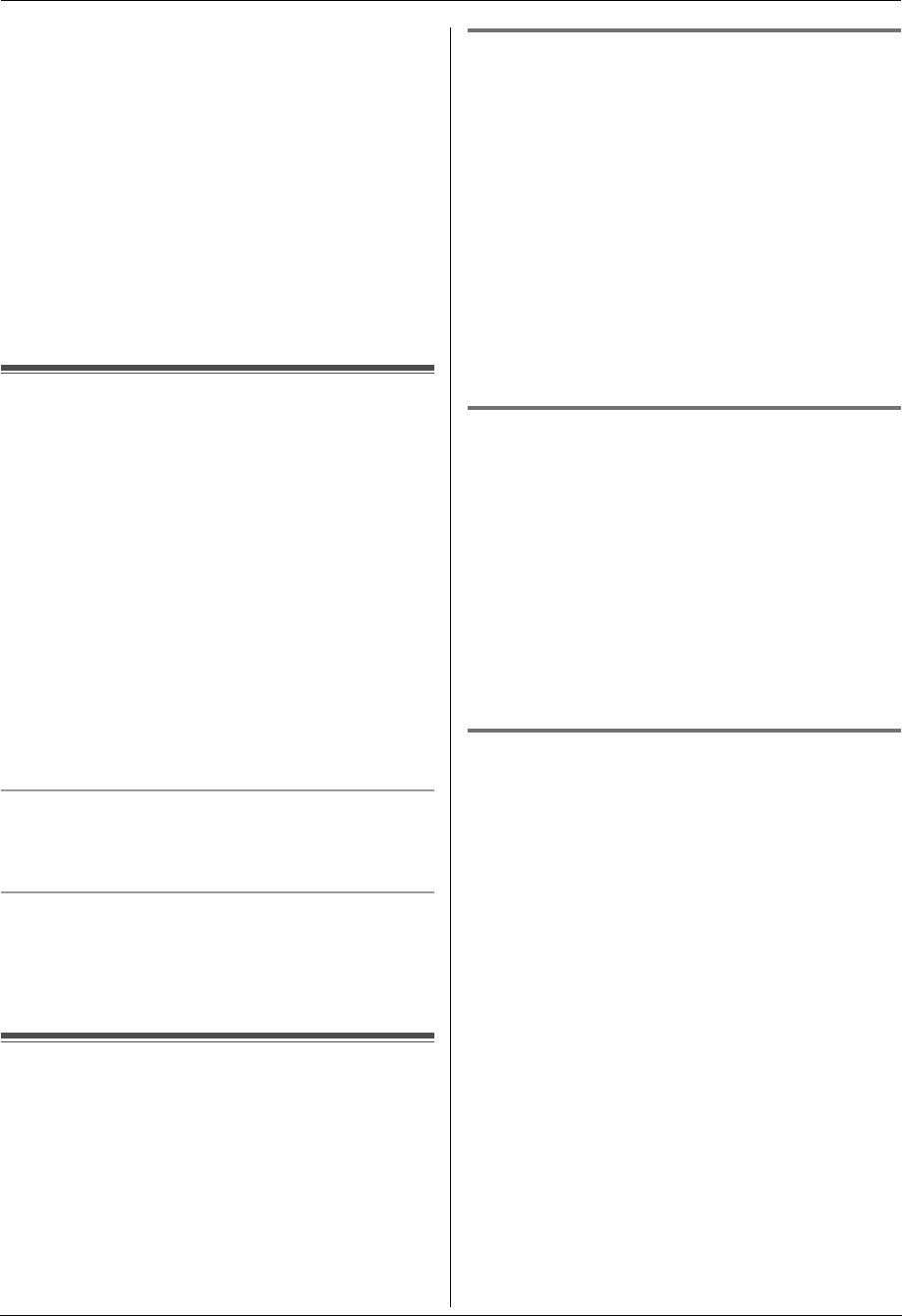
5. Факс
18
– Бумагу с химической обработкой поверхности
(копировальная или безуглеродная бумага для
копирования)
– Электростатически заряженную бумагу
– Скрученную, мятую или рваную бумагу
– Бумагу с поверхностным покрытием
– Бумагу с блеклым изображением
– Бумагу с печатью на обороте, которая видна на
просвет (например, газета).
L
Убедитесь в том, что чернила, паста-корректор или
жидкость на документе полностью высохли.
L
Для того, чтобы отправить документ, ширина которого
меньше 210 мм (mm), рекомендуется сделать копию
оригинала на бумаге формата A4 или letter с помощью
копировального аппарата, а затем отправить копию
оригинала.
5.3 Отправка факса с помощью
телефонной книги
До использования этой функции занесите нужные имена и
номера телефонов в телефонную книгу (стр. 12).
1
Откройте лоток подачи документа, а затем отрегулируйте
положение направляющих документа по
действительному размеру документа.
2
Вставьте документ (до 10 страниц) ЛИЦЕВОЙ
СТОРОНОЙ ВНИЗ. При этом должен прозвучать
однократный сигнал и произойти захват документа.
L
Если направляющие документа не отрегулированы
по размеру документа, отрегулируйте их.
3
При необходимости нажмите
{A}
или
{B}
несколько раз
для выбора нужного разрешения (стр. 17).
4
Прокрутите
{
Easy Dial
}
для отображения нужного пункта.
5
Нажмите
{
Fax/Start
}
.
Автоматический набор последнего номера
Если линия занята или нет ответа, аппарат автоматически
набирает номер 2 раза или больше.
L
Чтобы отменить повторный набор, нажмите
{
Stop
}
.
Если аппарат не отправляет факс
L
Убедитесь в том, что номер введен правильно, и что это
номер факса.
L
Убедитесь, что факсимильный аппарат вашего абонента
отвечает, включив функцию сигнала соединения (функция
#76 на стр. 28).
5.4 Групповая рассылка
Сохранив записи телефонной книги (стр. 12) в памяти
рассылки, можно отправлять один и тот же документ
нескольким абонентам (до 20). Запрограммированные записи
остаются в памяти рассылки, что позволяет использовать их
несколько раз.
L
Записи телефонной книги можно сохранить в памяти
рассылки.
5.4.1 Программирование телефонных номеров
в памяти рассылки
1
Нажимайте
{
Menu
}
до отображения
“
РАССЫЛКА УСТ
”
.
2
Нажмите
{#}
.
3
Нажмите
{*}
.
4
Прокрутите
{
Easy Dial
}
для отображения нужного пункта,
а потом нажмите
{
Set
}
.
L
Для добавления других записей повторите этот шаг
(до 20 записей).
5
Нажмите
{
Set
}
.
6
Нажмите
{
Stop
}
2 раза.
Примечание:
L
Проверьте сохраненные номера, распечатав список
рассылки (стр. 37).
5.4.2 Удаление записи из памяти рассылки
1
Нажимайте
{
Menu
}
до отображения
“
РАССЫЛКА УСТ
”
.
2
Нажмите
{#}
2 раза.
3
Прокрутите
{
Easy Dial
}
для отображения нужного пункта.
L
Чтобы отменить удаление, нажмите
{
Stop
}
.
4
Нажмите
{
Set
}
2 раза.
L
Чтобы удалить другие записи, повторите шаги с 3 по
4.
5
Нажмите
{
Stop
}
.
Примечание:
L
Проверьте сохраненные номера, распечатав список
рассылки (стр. 37).
5.4.3 Отправка документа абонентам,
занесенным в память рассылки
1
Вставьте документ ЛИЦЕВОЙ СТОРОНОЙ ВНИЗ.
2
При необходимости нажмите
{A}
или
{B}
несколько раз
для выбора нужного разрешения (стр. 17).
3
Нажмите
{
Broadcast
}
.
L
Документ подается в аппарат и сканируется в память.
Затем аппарат отправляет данные всем абонентам,
набирая соответствующие номера один за другим.
L
После передачи сохраненный документ
автоматически удаляется из памяти, и аппарат
автоматически печатает (
Отчет о произведенной
рассылке
).
Примечание:
L
При выборе разрешения
“
ЧЕТКОЕ
”
,
“
СВЕРХЧЕТКОЕ
”
или
“
ФОТО
”
число страниц, которое может отправить аппарат,
сокращается.
L
Если размер документа превышает емкость доступной
памяти, отправка отменяется.
L
Если какой-либо телефонный номер занят или не
отвечает, то он пропускается, и позднее выполняется
повторный набор 2 раза или больше.
FT502-506RU-PNQX3202ZA-OI-ru.book Page 18 Monday, October 11, 2010 1:12 PM
Ваш отзыв будет первым



